A Sötét mód a Google Chrome-ban mostantól egységesebb
2 perc olvas
Publikálva
Olvassa el közzétételi oldalunkat, hogy megtudja, hogyan segítheti az MSPowerusert a szerkesztői csapat fenntartásában Tovább

Annak érdekében, hogy a Sötét mód konzisztensebb legyen a Google Chrome-ban, a Google hozzáadta a Sötét mód támogatását a böngésző görgetősávjain – bár a legtöbben nem veszünk észre görgetősávokat az interneten való böngészés közben, ez üdvözlendő változás, és lépést tesz a böngészővel. közelebb áll a tökéletességhez a Sötét mód megvalósítása szempontjából.
A böngészők Sötét mód beállításait figyelmen kívül hagyó görgetősávok azonban nem kizárólag a Google Chrome-ra jellemzőek. Szinte minden böngészőnek, beleértve a Chromiumra és Firefoxra épülő böngészőket is, ugyanaz a probléma. És mivel a Google megtalálta a megoldást, úgy tűnik, hogy az összes Chromium-alapú böngésző lesz az első, amelyik orvosolja az ellentmondást.
Egyszerű és könnyű a görgetősávok tiszteletben tartása a böngésző sötét módjával. Ezt úgy lehet megtenni, hogy engedélyezzük a nevezett zászlót Webplatform A sötét módot vezérli a Chrome Canaryban.
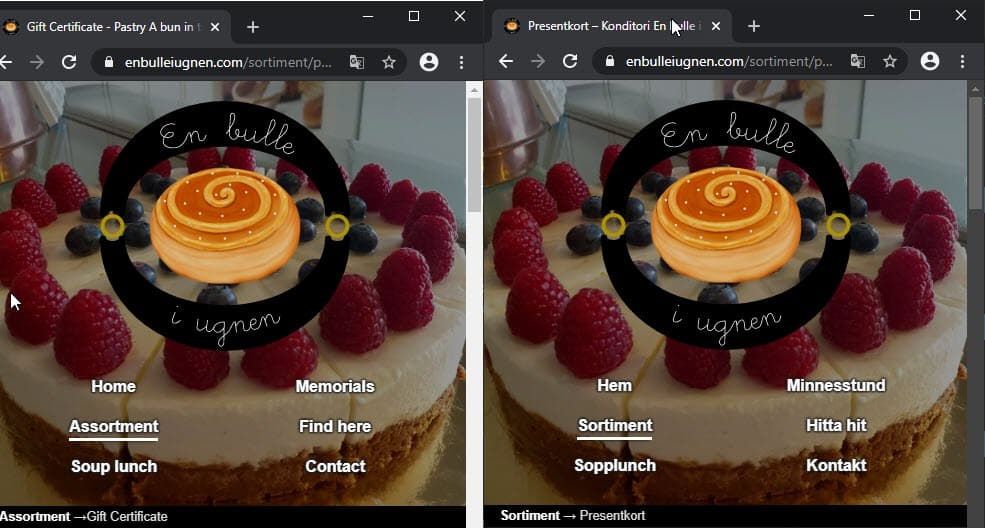
Ha nem szeretné megvárni, amíg a funkció megérkezik a stabil csatornára, akkor először töltse le a Chrome Canaryt. Miután letöltötte és telepítette a számítógépére, kövesse az alábbi lépéseket a zászló engedélyezéséhez.
Hogyan lehet engedélyezni? Webplatform A sötét módot vezérli zászló
- Nyissa meg a Chrome Canaryt
- Írja be a chrome://flags parancsot az URL-sávba
- Látnia kell egy keresőmezőt, amely „Keresési zászlók” felirattal rendelkezik. Írja be a „Web Platform Controls sötét módot” kifejezést.
- Válassza az „Engedélyezve” lehetőséget a legördülő menüből, és indítsa újra a böngészőt
Azt is érdemes megjegyezni, hogy ha a Chrome Canaryt Windows 10 rendszeren használja, akkor nem kell módosítania a böngésző beállításait a Sötét mód alkalmazásához. Módosítsa a Windows 10 témáját Sötétre a következővel: Beállítások> Testreszabás> Színek automatikusan alkalmazza a Sötét módot a Chrome-ra.
keresztül Techdows

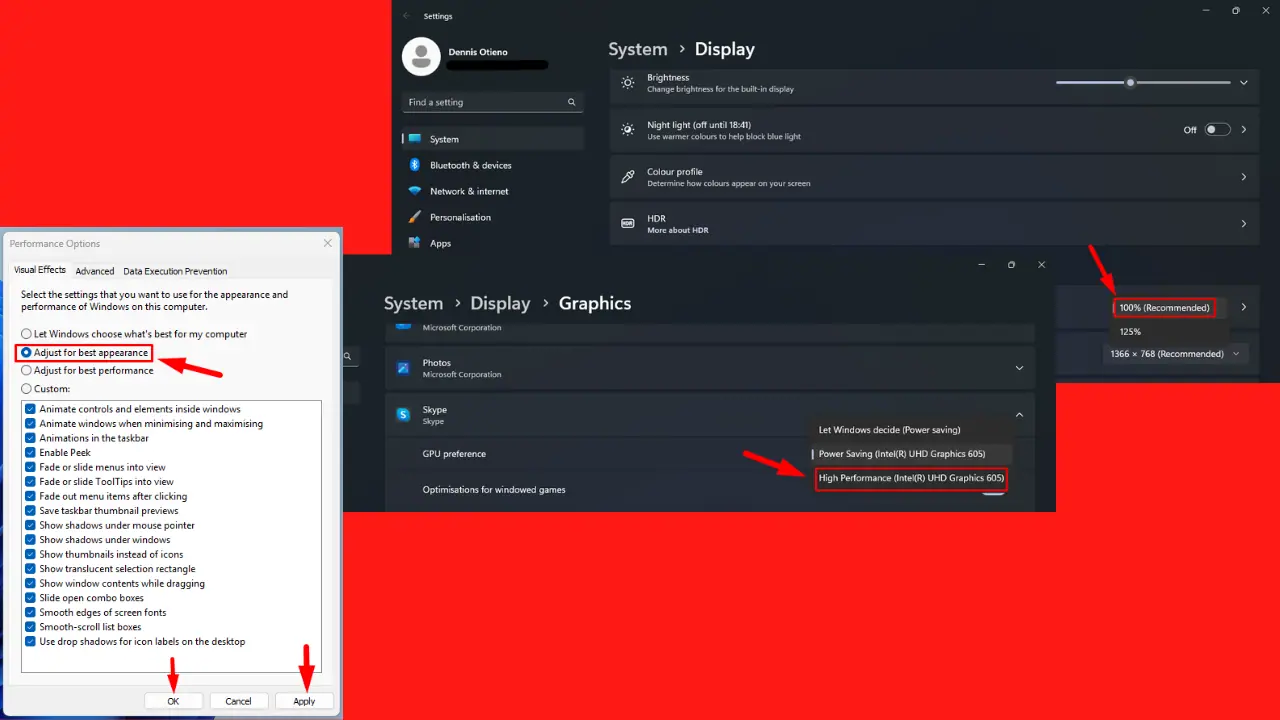


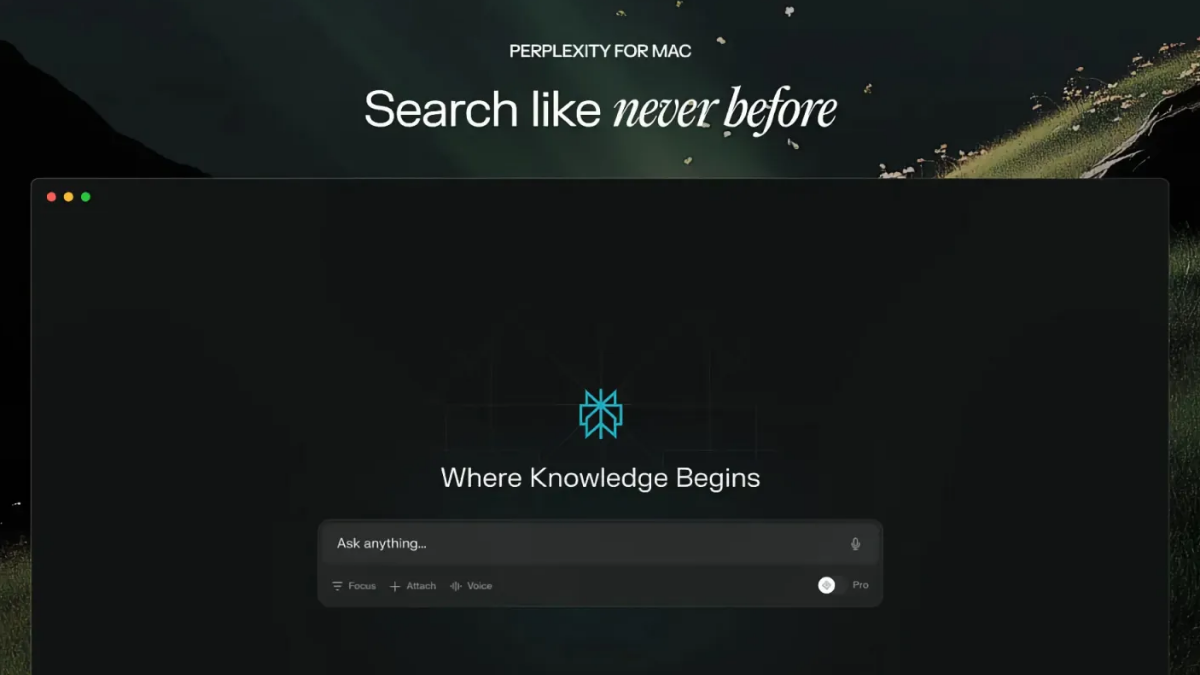
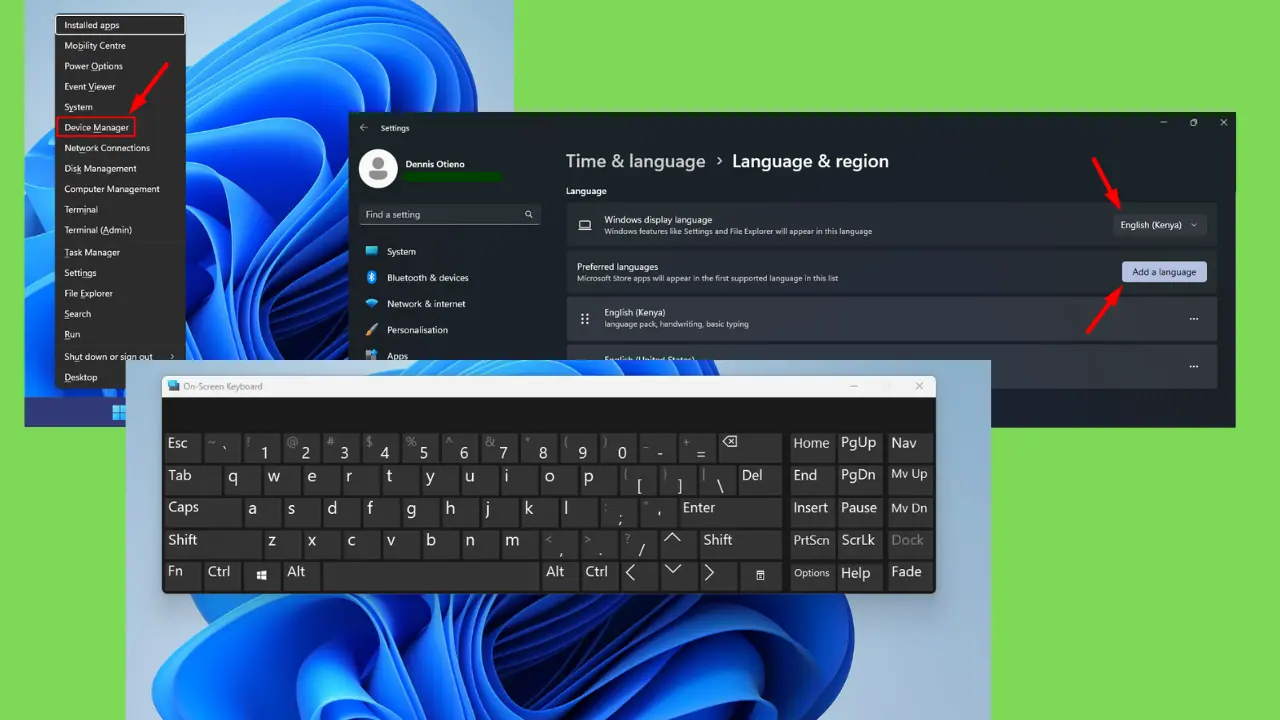

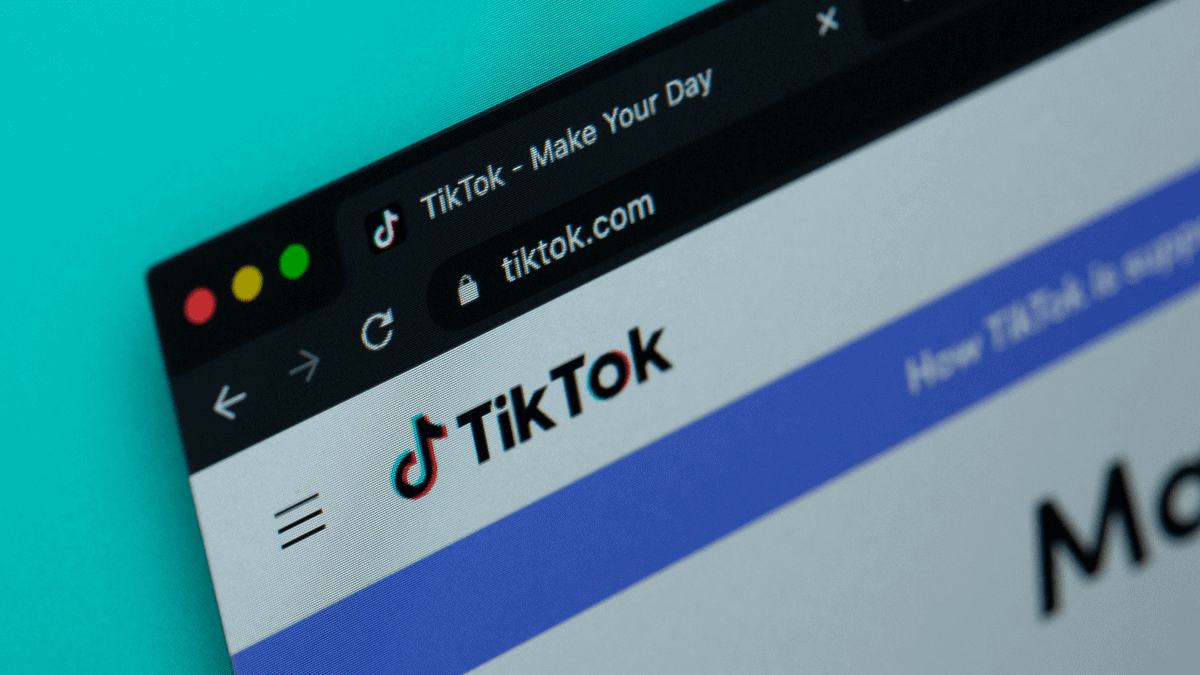
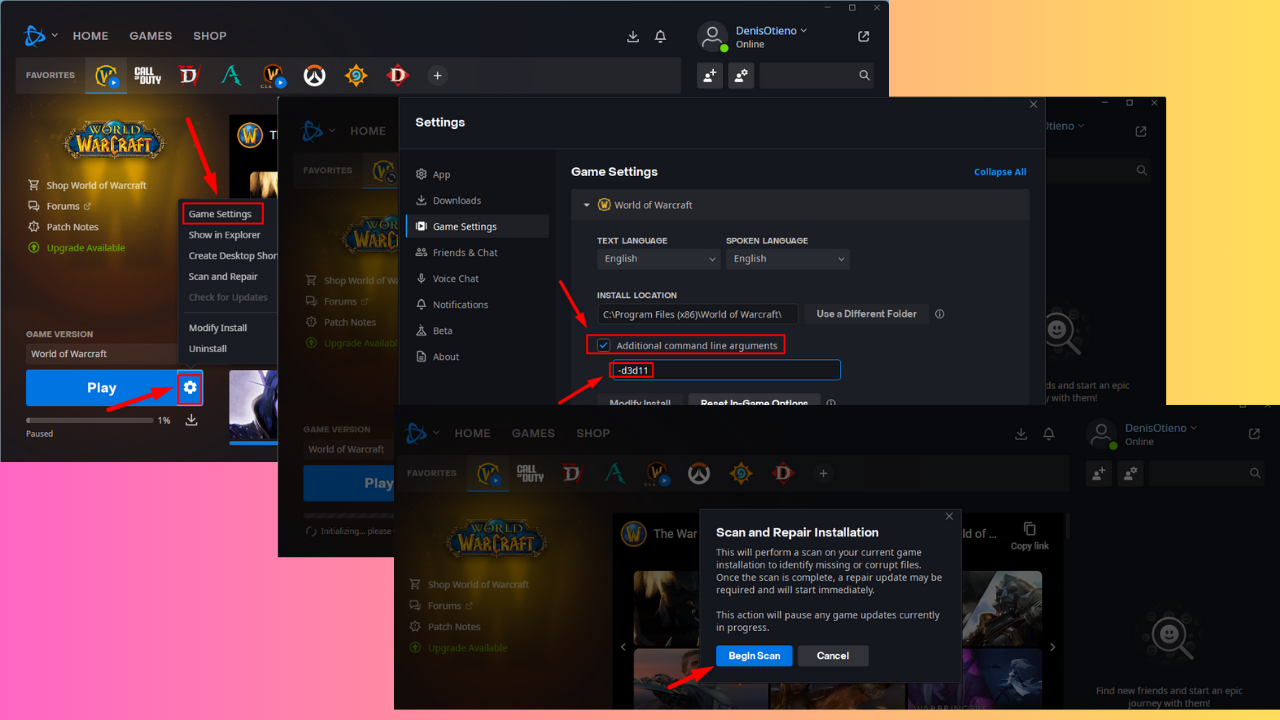
Felhasználói fórum
0 üzenetek